Hatten Sie schon einmal den Moment der Panik, wenn Sie eine wichtige E-Mail nicht finden können? Sie sind damit nicht allein. Jeden Tag suchen Tausende von Menschen nach Möglichkeiten, verlorene E-Mails wiederherzustellen. Egal ob es sich um verlorene Gmail-Nachrichten, Arbeits-E-Mails in Outlook oder persönliche Notizen in Yahoo handelt – der Verlust von E-Mails kann stressig sein.
Die gute Nachricht ist, dass es meistens einfacher ist, verlorene E-Mails wiederherzustellen, als Sie denken. Die meisten E-Mail-Dienste bieten integrierte Möglichkeiten, um verlorene E-Mails wiederherzustellen. Sie müssen nur wissen, wo Sie suchen und welche Schritte Sie befolgen müssen. Mit dem richtigen Know-how können Sie verlorene E-Mails aus Gmail, Outlook oder Yahoo oft in nur wenigen Minuten wiederherstellen.
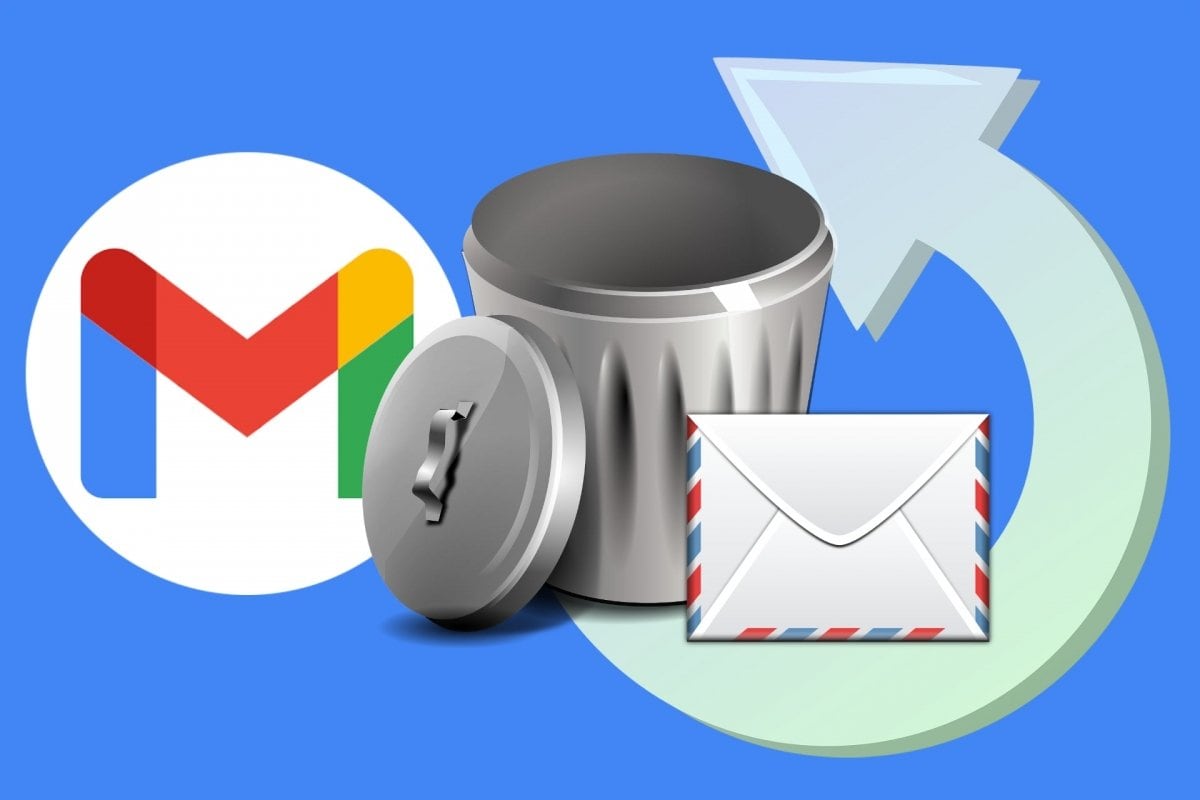
In diesem Leitfaden stellen wir Ihnen einfache Methoden vor, um verlorene E-Mails bei den wichtigsten E-Mail-Plattformen wiederherzustellen. Außerdem geben wir Tipps zur Vermeidung zukünftiger Verluste und beantworten häufige Fragen zur Wiederherstellung verlorener E-Mails in Outlook, Gmail und Yahoo.
In diesem Artikel
Teil 1: Verlorene Gmail-Nachrichten: Warum passiert das? (Häufige Ursachen)
Verlorene E-Mails in Gmail und anderen Diensten können aus verschiedenen Gründen passieren. Manchmal ist es ein einfacher Benutzerfehler, manchmal können technische Probleme dahinterstecken. Wenn Sie wissen, warum E-Mails verschwinden, können Sie sowohl die Wiederherstellung als auch die Prävention angehen.
Hier sind die häufigsten Gründe für verlorene E-Mails in Gmail und anderen Diensten:
- Aus Versehen gelöscht: Sie haben die E-Mail möglicherweise ohne Absicht gelöscht
- Auto-Filter: E-Mail-Filter können Nachrichten in Ordner verschieben, die Sie selten überprüfen
- Suchfehler: Die E-Mail ist vielleicht noch da, aber Ihre Suchbegriffe finden sie nicht
- Speicherbegrenzung: Wenn Sie das Speicherlimit erreichen, werden alte E-Mails möglicherweise automatisch gelöscht
- Synchronisationsprobleme: Probleme zwischen Geräten können dazu führen, dass E-Mails scheinbar verschwinden
- Sicherheitsverletzungen im Konto: Unbefugter Zugriff kann zum Verlust von E-Mails führen
- Serverprobleme: Probleme mit dem E-Mail-Anbieter können zu vorübergehendem Verlust führen
- Einstellungsänderungen: Änderungen an Ihren Kontoeinstellungen können Auswirkungen auf die E-Mail-Speicherung haben
Teil 2: Ist es möglich, verlorene E-Mails wiederherzustellen?
Ja, in den meisten Fällen können Sie verlorene E-Mails wiederherzustellen! E-Mail-Dienste wie Gmail, Outlook und Yahoo verfügen über Systeme, die Nutzern helfen, verlorene E-Mails wiederherzustellen. Diese Plattformen speichern gelöschte E-Mails für eine bestimmte Zeit, bevor sie dauerhaft entfernt werden. Dieses „Sicherheitsnetz“ gibt Ihnen Zeit, etwas zu bemerken und zu handeln.
Gmail-Nutzer, die sich fragen, wie kann ich verlorene E-Mails aus Gmail wiederherstellen, haben eine gute Nachricht. Google speichert gelöschte E-Mails für 30 Tage im Papierkorb. In dieser Zeit ist die Wiederherstellung verlorener Gmail-Nachrichten meist unkompliziert. Selbst für ältere E-Mails bietet Google manchmal weitere Wiederherstellungsmöglichkeiten über den Support.
Outlook und Yahoo bieten ähnliche Systeme. Wenn Sie wissen möchten, wie Sie verlorene E-Mails aus Outlook wiederherstellen oder wie kann ich verlorene Yahoo-E-Mails zurückbekommen, speichern beide Plattformen gelöschte Elemente für einen Zeitraum (normalerweise 14-30 Tage, je nach Einstellungen). Dieser temporäre Speicher ist der erste Ort, den Sie überprüfen sollten, um verlorene E-Mails wiederherzustellen. Auch nach Ablauf dieser Frist bieten beide Dienste einige Wiederherstellungsoptionen, die wir in diesem Artikel vorstellen werden.
Teil 3: Wie kann man verlorene E-Mails wiederherstellen?
Wenn Sie verlorene E-Mails wiederherzustellen möchten, hängt die Methode vom verwendeten E-Mail-Dienst ab. Im Folgenden behandeln wir die drei größten E-Mail-Anbieter und ihre Wiederherstellungsmethoden. Diese Schritte funktionieren bei den meisten E-Mail-Problemen und helfen Ihnen, verlorene E-Mails schnell wiederherzustellen.
Methode 1: Wie kann ich verlorene E-Mails aus Gmail mit dem Papierkorb-Ordner wiederherzustellen?
Gmail speichert gelöschte E-Mails 30 Tage lang im Papierkorb, bevor sie endgültig entfernt werden. Das macht die Wiederherstellung verlorener Gmail-Nachrichten in den meisten Fällen recht einfach. Der Papierkorb ist Ihre erste Anlaufstelle bei fehlenden E-Mails. Gmail bietet auch weitere Tools, um bei der Suche und verlorene E-Mails wiederherzustellen.
- Öffnen Sie Gmail auf Ihrem Computer (funktioniert besser als mobil). Suchen Sie in der linken Seitenleiste nach „Papierkorb“ (ggf. auf „Mehr“ klicken).
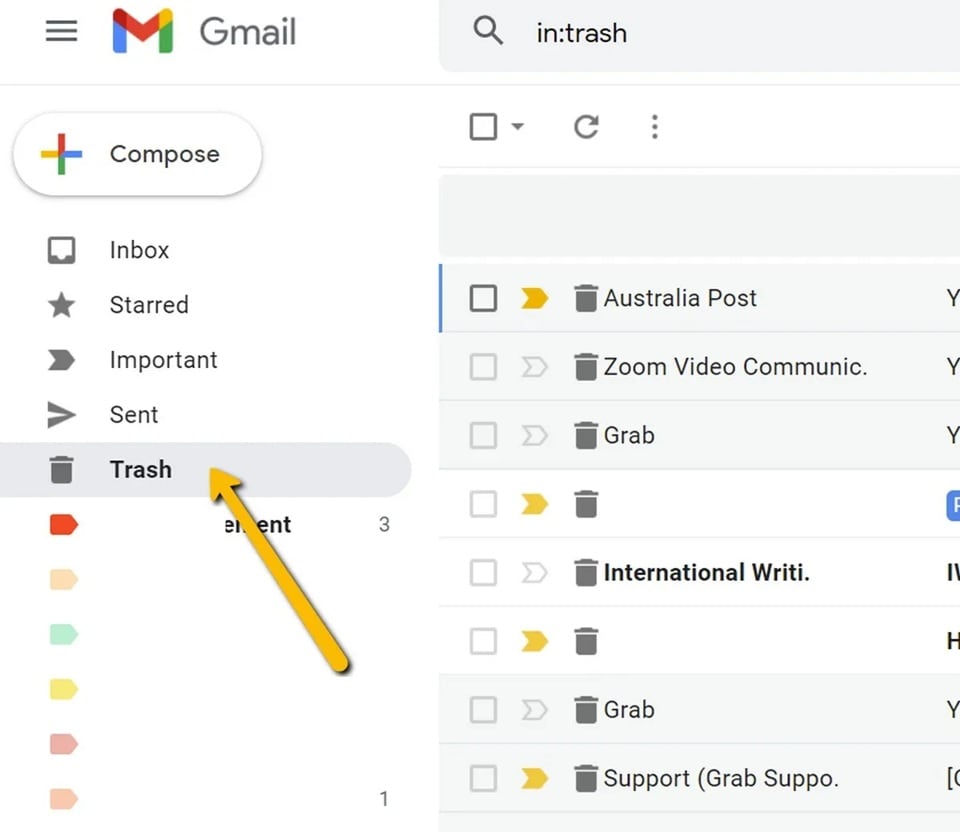
- Durchsuchen Sie den Papierkorb-Ordner, um Ihre verlorenen E-Mails in Gmail zu finden. Wählen Sie die E-Mails aus, die Sie wiederherstellen möchten. Klicken Sie oben auf das „Verschieben“-Symbol (sieht aus wie ein Ordner). Wählen Sie „Posteingang“ oder einen anderen Ordner, um die E-Mail zurückzulegen.
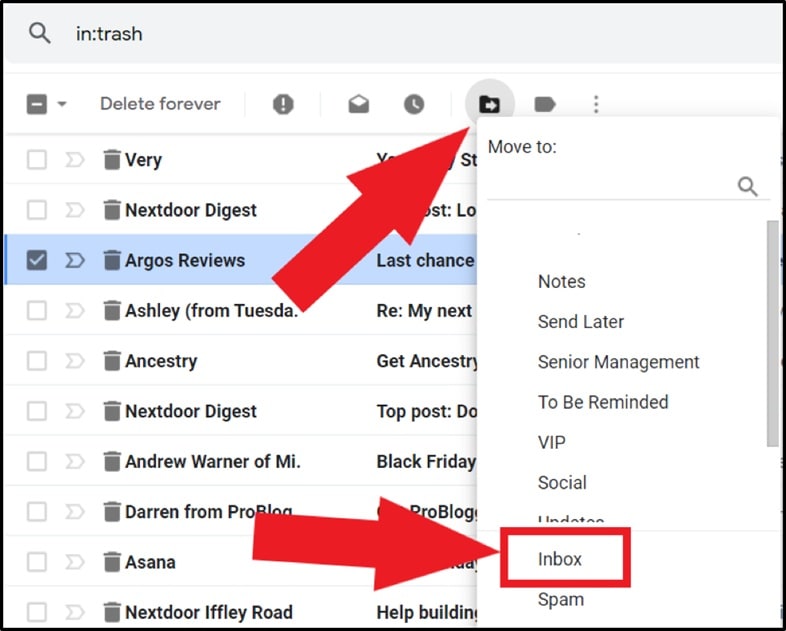
- Ihre verlorenen Gmail-Nachrichten sollten nun im Zielordner erscheinen. Falls sie nicht im Papierkorb liegen, versuchen Sie, mit dem Suchbefehl „in:“ und passenden Schlüsselwörtern nach Ihrer E-Mail zu suchen.
Methode 2: Wie kann ich verlorene E-Mails aus Outlook mit dem Ordner „Wiederherstellbare Elemente“ abrufen?
Wenn Sie verlorene E-Mails in Outlook wiederherstellen möchten, nutzen Sie den speziellen Ordner „Wiederherstellbare Elemente“. Er speichert gelöschte Nachrichten länger als der Ordner „Gelöschte Elemente“ und bietet dank des Outlook-Wiederherstellungssystems mehrere Möglichkeiten zur Wiederherstellung.
So nutzen Sie die Wiederherstellungsfunktionen in Outlook:
- Öffnen Sie Outlook und suchen Sie den Ordner „Gelöschte Elemente wiederherstellen“. Ist Ihre E-Mail nicht dabei, klicken Sie mit der rechten Maustaste auf „Gelöschte Elemente“. Wählen Sie „Gelöschte Elemente wiederherstellen“ aus dem Menü aus.
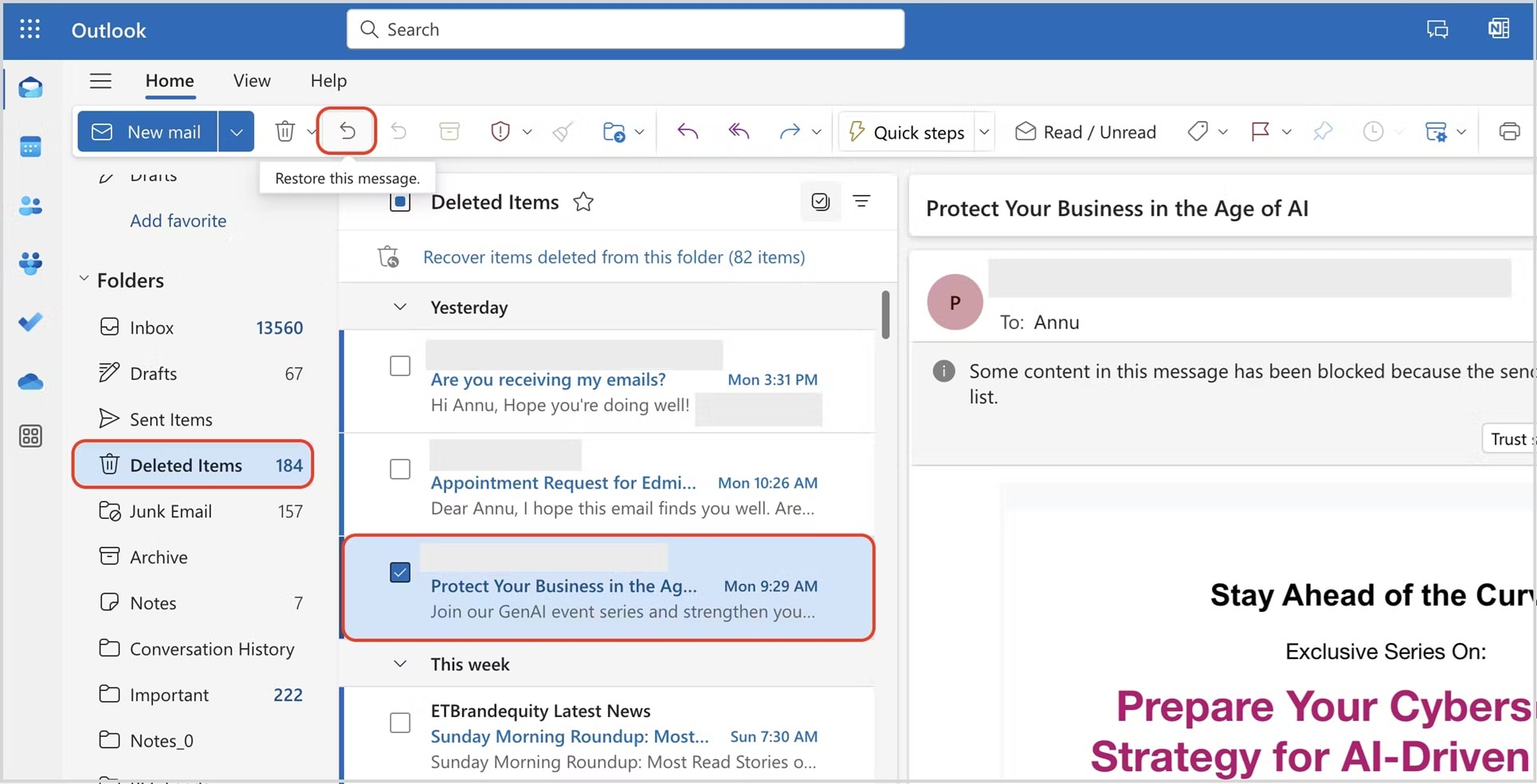
- Ein neues Fenster zeigt die wiederherstellbaren Elemente. Finden Sie die verlorenen E-Mails, die Sie wiederherstellen möchten. Klicken Sie auf „Ausgewählte Elemente wiederherstellen“. Wählen Sie den Zielordner für die wiederhergestellten E-Mails aus.
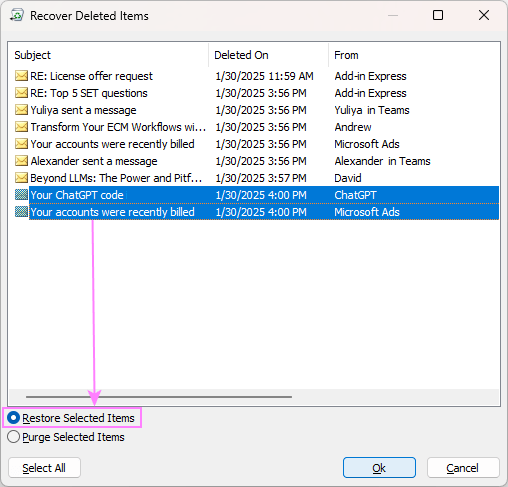
Ihre Verlorene E-Mails aus Outlook erscheinen dann im ausgewählten Ordner.
Methode 3: Wie kann ich verlorene Yahoo-E-Mails über den Papierkorb wiederherstellen?
Yahoo Mail speichert gelöschte E-Mails für begrenzte Zeit im Papierkorb. So ist es einfach, verlorene Yahoo-E-Mails in den meisten Fällen wiederherzustellen. Wenn Sie versehentlich wichtige Nachrichten gelöscht haben, können Sie das Yahoo-Wiederherstellungssystem ganz einfach nutzen, um Ihre verlorenen E-Mails schnell wiederherzustellen.
Befolgen Sie diese Schritte, um verlorene E-Mails in Yahoo wiederherzustellen.
- Melden Sie sich in Ihrem Yahoo Mail-Konto an. Suchen Sie „Papierkorb“ in der linken Seitenleiste. Durchsuchen Sie den Ordner, um Ihre verlorenen E-Mails zu finden. Wählen Sie die E-Mails aus, die Sie zurückholen möchten. Klicken Sie oben auf „Verschieben“.
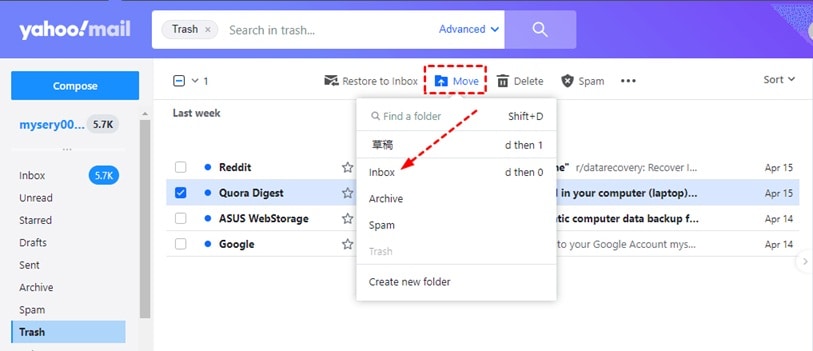
- Wählen Sie „Posteingang“ oder einen anderen Zielordner. Ihre wiederhergestellte E-Mail erscheint nun in diesem Ordner. Falls nicht im Papierkorb, prüfen Sie auch andere Ordner wie Spam oder Archiv
Teil 4: All-in-One-Lösung zur Wiederherstellung verlorener E-Mails: Nutzen Sie heute das Recoverit Data Recovery Tool!
Wenn die integrierten Methoden nicht funktionieren oder Sie ältere, verlorene E-Mails wiederherstellen möchten, kann spezielle Software helfen. Recoverit ist ein leistungsstarkes Tool, das entwickelt wurde, um verlorene E-Mails direkt vom Speicher Ihres Computers zurückzuholen. Dieses Tool kann häufig E-Mails finden, auf die E-Mail-Dienste keinen Zugriff mehr haben.
Recoverit funktioniert, indem die Festplatte Ihres Computers nach E-Mail-Datendateien durchsucht wird, die möglicherweise Ihre verlorenen E-Mails enthalten. Es kann helfen bei verlorene Gmail-Nachrichten, verlorenen E-Mails in Outlook, Yahoo und anderen E-Mail-Diensten. Das Tool ist besonders nützlich, wenn Sie E-Mail-Programme verwendet haben, die Nachrichten lokal auf Ihrem Computer speichern.
Die Software bietet Tiefenscan-Funktionen, mit denen sich E-Mails wiederherstellen lassen, die durch versehentliches Löschen, Computerabstürze, Virenangriffe oder Formatierungsfehler verloren gegangen sind. Sie ist eine professionelle Lösung, wenn Sie bereits alle anderen Möglichkeiten ausgeschöpft haben, um Ihre E-Mails zurückzubekommen.
Vorteile der Nutzung von Recoverit:
- Stellt E-Mails aus verschiedenen E-Mail-Programmen wieder her (Outlook, Thunderbird, etc.)
- Findet verlorenen E-Mails, sogar nachdem der Wiederherstellungszeitraum abgelaufen ist
- Benutzerfreundliche Oberfläche erfordert keine technischen Vorkenntnisse
- Vorschau der E-Mails vor der Wiederherstellung, damit Sie wissen, was Sie zurückbekommen
- Stellt Anhänge zusammen mit dem E-Mail-Inhalt wieder her
- Funktioniert auch nach Systemabstürzen oder Festplattenproblemen
- Unterstützt die Wiederherstellung von Computern, externen Festplatten und einigen mobilen Geräten
- Hohe Erfolgsquote bei der Wiederherstellung verlorener E-Mails
Schritte zur Nutzung von Recoverit:
- Laden Sie Recoverit auf Ihren Computer herunter und installieren Sie es. Starten Sie das Programm und wählen Sie das Laufwerk aus, auf dem Ihre E-Mail-Daten gespeichert sind. Klicken Sie auf „Start“, um mit dem Scannen nach verlorenen E-Mails zu beginnen.

- Warten Sie, bis der Scan abgeschlossen ist (dies kann einige Zeit dauern). Stöbern Sie mit der Vorschaufunktion durch die gefundenen E-Mails. Wählen Sie die verlorenen E-Mails aus, die Sie wiederherstellen möchten.

- Klicken Sie auf Wiederherstellen und wählen Sie aus, wo Sie die wiederhergestellten E-Mails speichern möchten. Öffnen Sie die wiederhergestellten Dateien mit Ihrem E-Mail-Programm.

Teil 5: Profi-Tipps zum Wiederherstellen verlorener E-Mails
Zu wissen, wie man Datenverlust vorbeugt, kann Ihnen zukünftigen Stress ersparen. Hier sind professionelle Tipps, mit denen Sie Ihre E-Mails sicher aufbewahren und die Wiederherstellung einfacher gestalten können, falls nötig.verlorene E-Mails wiederherzustellen falls erforderlich.
Profi-Tipps zur Vorbeugung und zum Umgang mit verlorenen E-Mails:
- Erstellen Sie regelmäßige Backups wichtiger E-Mails, indem Sie diese als Dateien exportieren
- Nutzen Sie Labels oder Ordner, um E-Mails besser zu organisieren und leichter wiederzufinden
- Richten Sie E-Mail-Filter richtig ein, um zu verhindern, dass wichtige Nachrichten verloren gehen
- Überprüfen Sie regelmäßig Ihre Spam- und Papierkorb-Ordner auf fehlplatzierte Nachrichten
- Verwenden Sie Suchoperatoren wie "von:" oder "Betreff:", um verlorenen E-Mails effektiver zu finden
- Aktivieren Sie Kontowiederherstellungsoptionen in den Einstellungen Ihres E-Mail-Anbieters, bevor Probleme auftreten
- Nutzen Sie die Zwei-Faktor-Authentifizierung, um unbefugten Zugriff auf Ihr Konto zu verhindern
- Halten Sie Ihren E-Mail-Speicher unter dem Limit, um automatisches Löschen zu vermeiden
Fazit
Der Verlust wichtiger E-Mails kann frustrierend sein, doch wie wir gesehen haben, gibt es mehrere Möglichkeiten, sie wiederherzustellen. Ob Gmail-, Outlook- oder Yahoo-Nachrichten – die vorgestellten Methoden helfen Ihnen, Ihre wichtigen Informationen zurückzubekommen.
Denken Sie daran, dass die meisten E-Mail-Dienste gelöschte Nachrichten nur für eine begrenzte Zeit speichern. Nutzen Sie dieses Zeitfenster, um E-Mails wiederherzustellen, bevor sie endgültig verloren sind. Überprüfen Sie zuerst den Papierkorb oder den Ordner für gelöschte Elemente und verwenden Sie anschließend die integrierten Wiederherstellungstools Ihres E-Mail-Dienstes. Für schwierigere Fälle kann spezialisierte Software wie Recoverit helfen, scheinbar dauerhaft gelöschte E-Mails zurückzuholen.
Der beste Ansatz für verlorenen E-Mails ist Vorbeugung. Durch das Sichern wichtiger Nachrichten, das Organisieren Ihres Posteingangs mit Labels und das Verstehen der Funktionsweise Ihres E-Mail-Dienstes können Sie das Risiko eines Datenverlustes verringern. Mit dem Wissen aus diesem Leitfaden verfügen Sie nun über die Werkzeuge, um mit E-Mail-Verlusten souverän umzugehen.
FAQ
-
Wie lange kann ich gelöschte E-Mails in Gmail, Outlook und Yahoo wiederherstellen?
Gmail bewahrt gelöschte E-Mails 30 Tage lang im Papierkorb auf, bevor sie dauerhaft entfernt werden. Danach wird die Wiederherstellung schwieriger, aber in wichtigen Fällen kann der Google-Support möglicherweise noch helfen. Outlook speichert gelöschte Elemente typischerweise 14 Tage im Ordner „Wiederherstellbare Elemente“, nachdem sie aus „Gelöschte Elemente“ entfernt wurden – insgesamt haben Sie also etwa einen Monat Zeit zur Wiederherstellung. Yahoo Mail bewahrt E-Mails rund 30 Tage im Papierkorb auf, sodass sie in diesem Zeitraum problemlos wiederhergestellt werden können. Nach Ablauf dieser Fristen ist eine Wiederherstellung meist nur noch mit speziellen Methoden oder Datenrettungstools möglich. -
Kann ich E-Mails zurückbekommen, die vor mehr als 30 Tagen gelöscht wurden?
Das Wiederherstellen von E-Mails, die vor mehr als 30 Tagen gelöscht wurden, ist schwierig, aber manchmal noch möglich. Bei Gmail können Sie den Google-Support kontaktieren, insbesondere bei Geschäftskonten. In Outlook sollten Sie prüfen, ob Ihre Organisation Aufbewahrungsrichtlinien nutzt, durch die Backups länger gespeichert werden. Tools wie Recoverit können teils gelöschte E-Mails aus Gmail, Outlook oder Yahoo wiederherstellen, indem sie Ihren Computer nach zwischengespeicherten Kopien oder Dateifragmenten durchsuchen. Auch Cloud-Backups können noch Kopien enthalten. Die Erfolgsquote sinkt jedoch deutlich nach Ablauf der regulären Wiederherstellungsfristen – handeln Sie daher so schnell wie möglich, sobald Sie fehlende E-Mails bemerken. -
Sind webbasierte E-Mails schwieriger wiederherzustellen als E-Mails, die in Apps gespeichert sind?
Webbasierte E-Mails sind oft schwieriger wiederherzustellen als solche, die in Desktop-Anwendungen gespeichert sind. Programme wie Outlook, Apple Mail oder Thunderbird legen häufig lokale Kopien auf dem Computer ab, was zusätzliche Wiederherstellungsoptionen bietet. Der Zugriff auf Dienste wie Gmail, Yahoo oder Outlook.com hängt hingegen vollständig von den Servern des Anbieters und deren eingebauten Tools ab. Nach Ablauf der regulären Aufbewahrungszeit (meist 30 Tage) können lokale Kopien in E-Mail-Clients den Einsatz von Datenrettungssoftware ermöglichen. Daher nutzen viele Profis bevorzugt E-Mail-Programme, vor allem für wichtige Kommunikation.
